5 Modi per Risolvere l'Errore MMC Impossibile Creare il Plug-in
 Microsoft Management Console (MMC) è un’app per Windows che fornisce un framework di programmazione per gli strumenti di gestione. A volte, i plug-in potrebbero non funzionare correttamente a causa di un registro danneggiato.
Microsoft Management Console (MMC) è un’app per Windows che fornisce un framework di programmazione per gli strumenti di gestione. A volte, i plug-in potrebbero non funzionare correttamente a causa di un registro danneggiato.
Se il plug-in non riesce a inizializzarsi, attiverai il seguente messaggio di errore: MMC non è riuscito a creare il plug-in. In questo articolo, discuteremo brevemente alcune delle ragioni per cui MMC non riesce a generare un plug-in e ti forniremo X passi per aiutarti a risolvere l’errore.
Perché MMC non riusciva a creare il plug-in?
Ecco alcune delle ragioni per cui MMC non riesce a creare il plug-in:
- Voci di Registro Danneggiate – Il registro di Windows ospita istruzioni critiche utilizzate da praticamente ogni app e servizio in un sistema operativo. Se il registro è danneggiato o contiene voci errate, può causare errori come l’impossibilità di creare un plug-in.
- File di Sistema Corrotti – Windows è composto da diversi file che aiutano il sistema operativo a funzionare correttamente. Se uno di questi file è corrotto, impedisce a Windows di operare correttamente e può causare diversi errori.
Come posso risolvere l’errore MMC non riesce a creare il plug-in?
Di seguito sono riportate soluzioni di risoluzione avanzate che possono risolvere l’errore di impossibilità di creare il plug-in:
1. Rinomina il File MMC.exe
- Premi il tasto Windows + E per aprire Esplora File.
-
Nella finestra di Esplora, vai al percorso C:\Windows\System32, individua e fai clic destro sul file mmc.exe, e seleziona Rinomina.
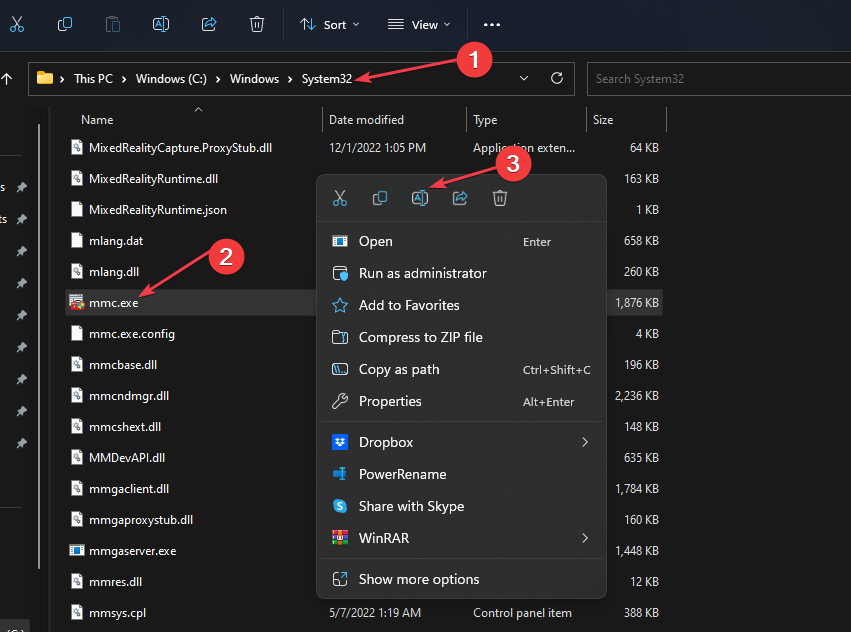
-
Rinomina il file in mmc.exe.old e premi Invio per confermare l’operazione.
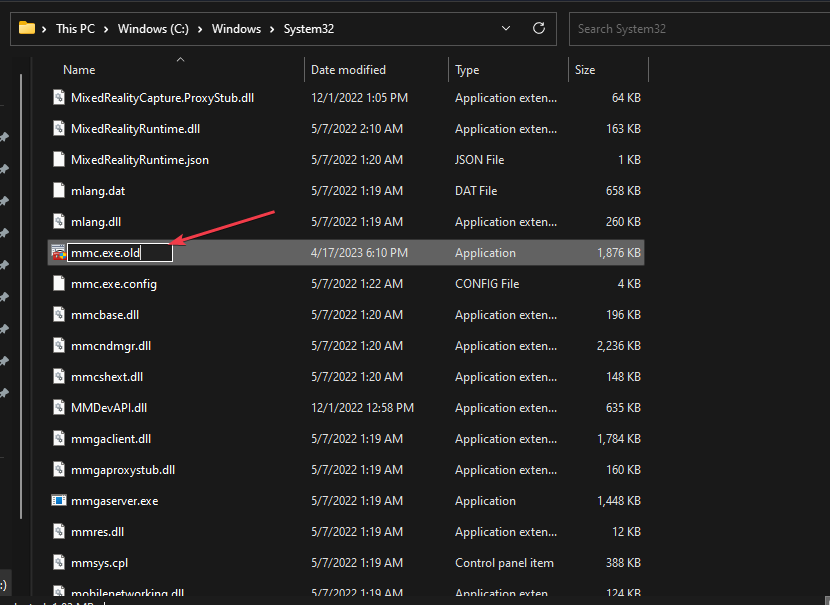
- Chiudi Esplora File e controlla se l’errore è stato risolto.
Rinominare il file mmc nella cartella System32 è uno dei modi più semplici per risolvere l’errore del plug-in, ma non è il più efficiente.
2. Reinstalla Microsoft C++ Redistributable
- Premi il tasto Windows, digita Pannello di Controllo nella barra di ricerca e premi Invio.
-
Clicca su Disinstalla un programma sotto la sezione Programmi.
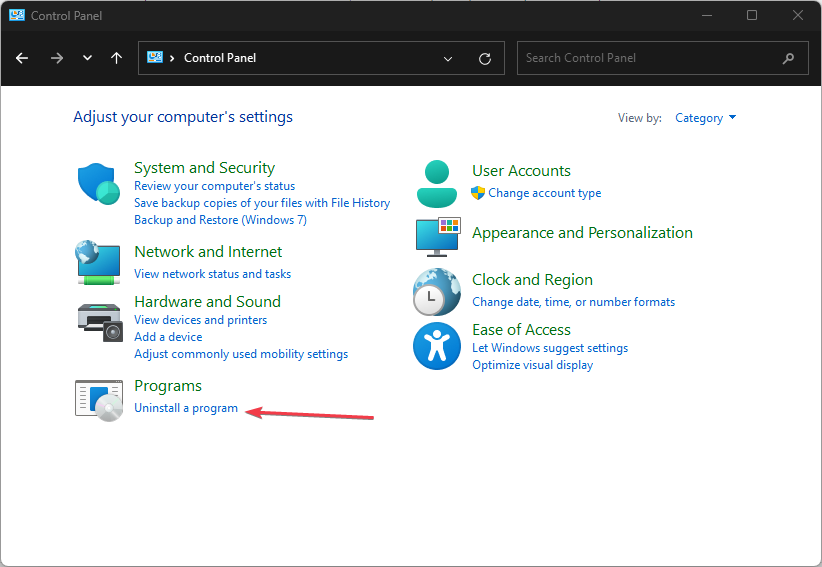
-
Nella finestra successiva, trova Microsoft Visual C++ Redistributable Package, clicca su di esso e seleziona Disinstalla.
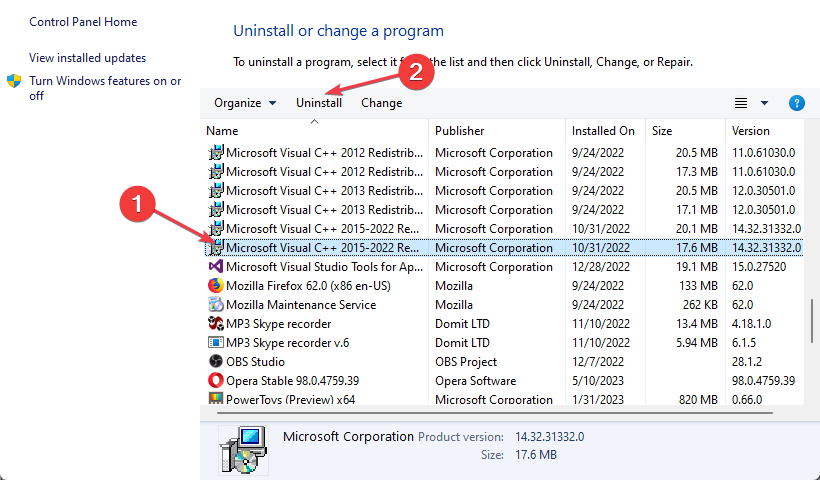
-
Una volta disinstallato, vai alla seguente pagina per scaricare il Microsoft C++ Redistributable Package.
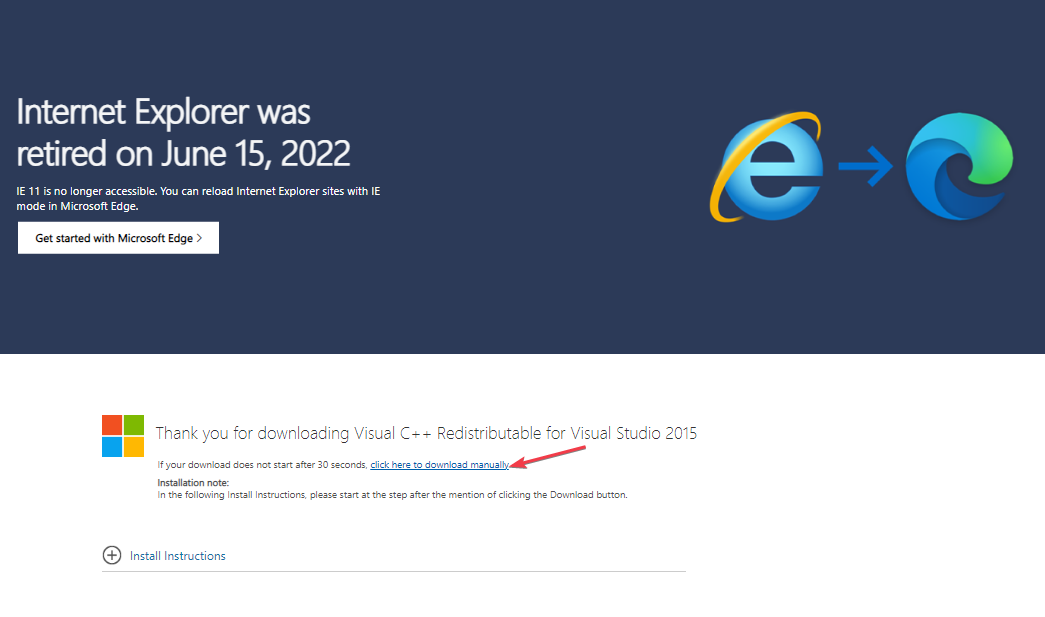
- Sul sito, seleziona il file che corrisponde all’architettura del tuo PC e fai clic sul pulsante Download.
- Fai doppio clic sul file .exe per eseguire l’installer e segui le istruzioni per installare.
Il Microsoft C++ Redistributable Package è un componente critico di Windows di diverse applicazioni e servizi. Se il file è corrotto, dovrai reinstallarlo per correggere l’errore MMC non riesce a creare il plug-in.
3. Abilita o Attiva il .NET Framework
- Premi il tasto Windows, digita Pannello di Controllo nella barra di ricerca e premi Invio.
-
Nella finestra del Pannello di Controllo, clicca su Disinstalla un Programma sotto l’opzione Programmi.
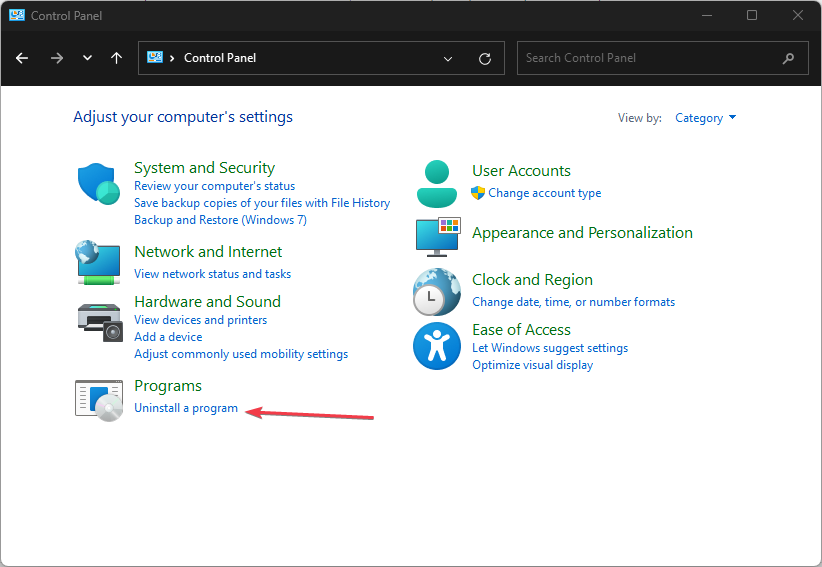
-
Seleziona Attiva o disattiva funzionalità di Windows nel riquadro di sinistra nella finestra successiva.
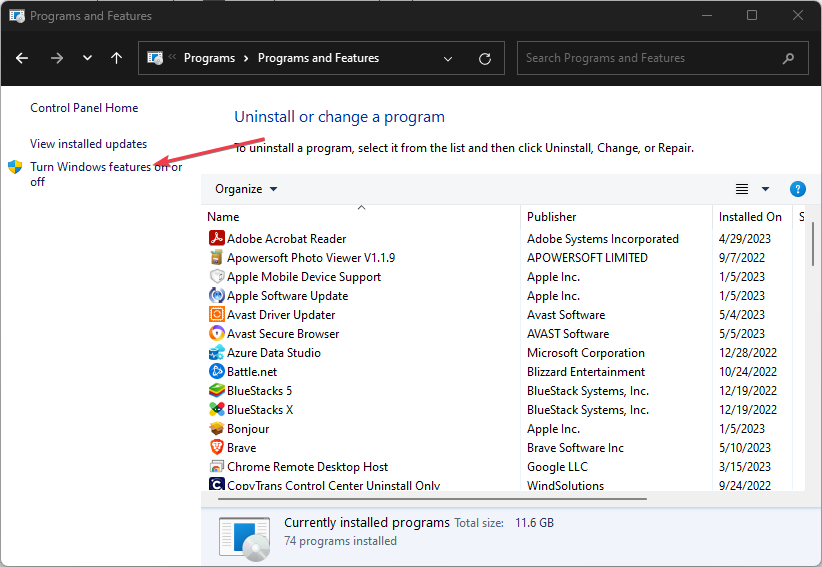
- Nella scheda Funzionalità di Windows, seleziona Microsoft .NET Framework 3.5.
-
Dovrai selezionare i .NET framework components in base alle tue esigenze; fai clic su ciascun riquadro per attivare le funzionalità richieste.
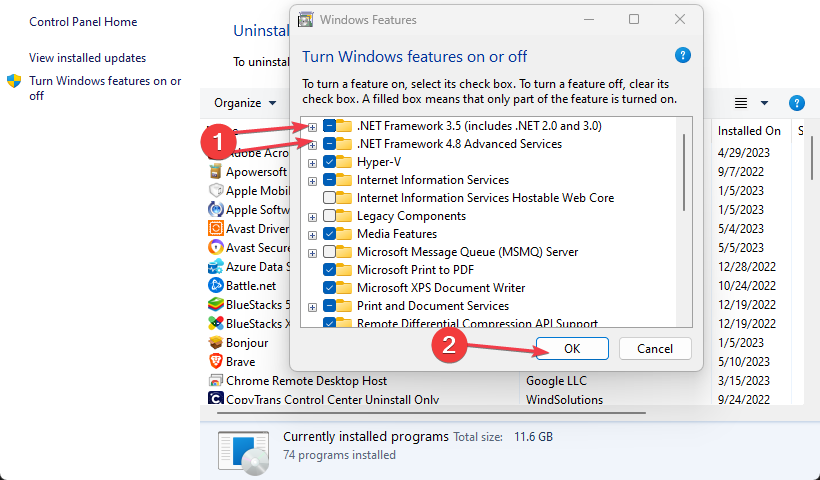
- Fai clic su OK e riavvia il tuo PC.
In alcuni casi, potresti avere l’ultima versione del .NET framework installata, ma la funzionalità è disattivata; questo impedisce al programma di funzionare e può portare a errori di sistema.
4. Esegui le scansioni SFC/ DISM
- Premi il tasto Windows, digita CMD e seleziona Esegui come amministratore.
- Clicca su Sì nella finestra Controllo Account Utente.
-
Inserisci il seguente comando e premi Invio:
sfc /scannow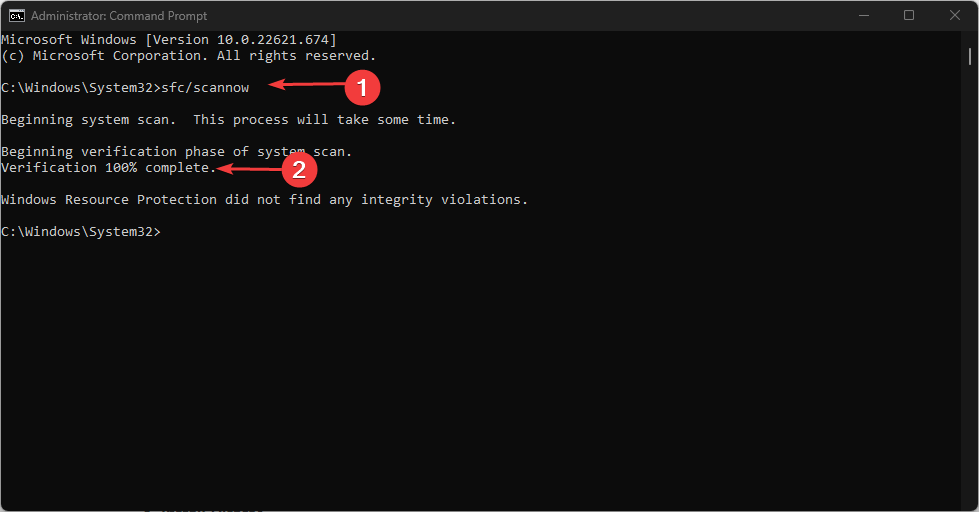
-
Poi, inserisci l’ultimo comando:
DISM /Online /Cleanup-Image /RestoreHealth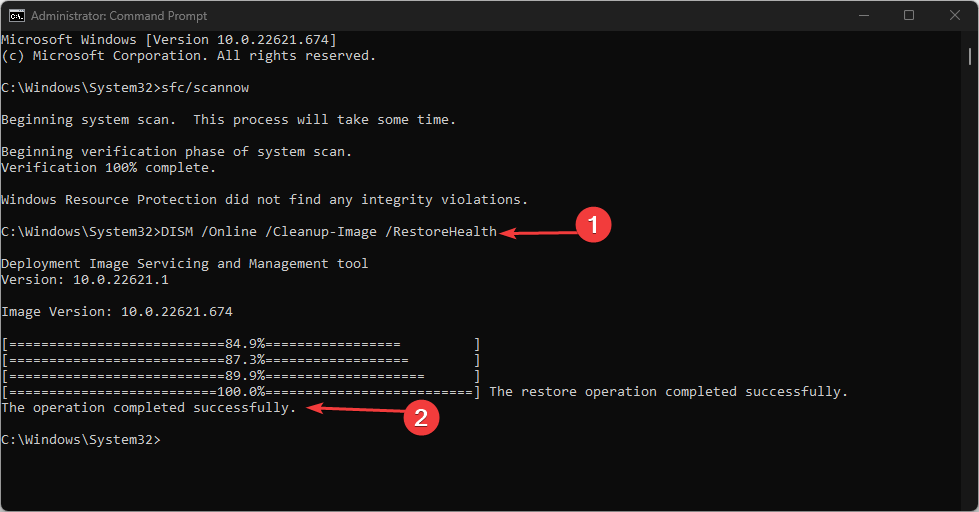
- Attendi che la scansione sia completata e riavvia il PC per controllare se l’errore persiste.
Il System File Checker scansiona e identifica file di sistema corrotti nel PC. Inoltre, una scansione DISM ha lo stesso scopo di una scansione SFC.
Tuttavia, una scansione DISM può aiutare a riparare la corruzione dei file core del computer e garantire che una scansione SFC venga eseguita correttamente. Per risolvere l’impossibilità di creare un errore del plug-in, esegui anche una scansione DISM. Leggi di più su questo argomento
- Come Iscriversi e Creare un Nuovo Account Gmail [Guida Facile]
- Ecco Come Risolvere l’Installazione di Missile Command Delta
- CORREZIONE: Missile Command Delta Crasha su PC
5. Correggi il Registro di Windows
-
Premi il tasto Windows + R per aprire la finestra Esegui, digita regedit e premi Invio per aprire il Editor del Registro.
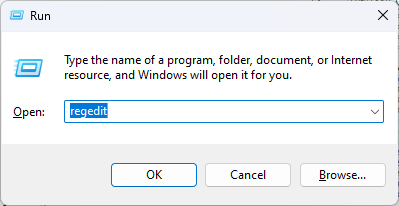
-
Nell’Editor del Registro, vai al seguente percorso:
HKEY_LOCAL_MACHINE\SOFTWARE\Microsoft\MMC\SnapIns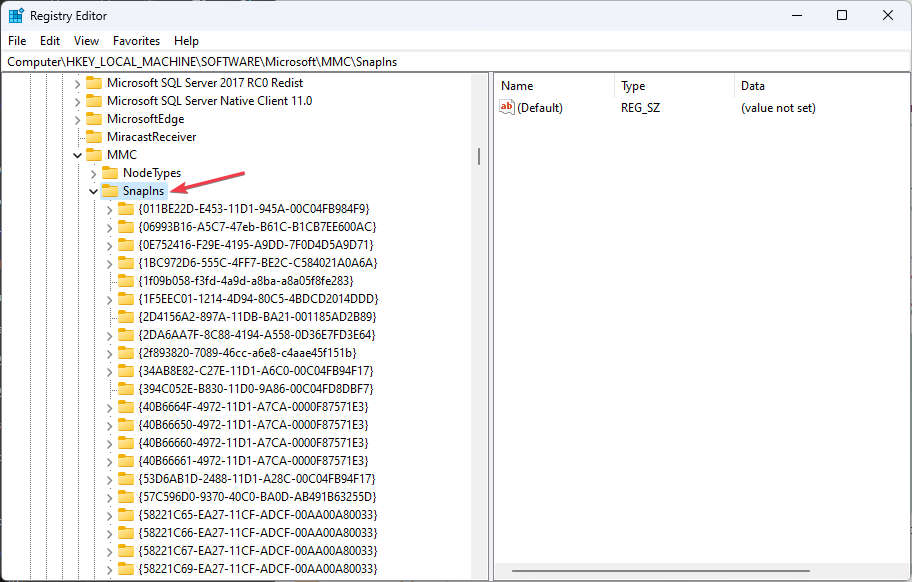
- Fai doppio clic sulla cartella Snapins e individua una cartella con il nome dell’errore specificato come CLSID.
-
Una volta individuata la cartella, fai clic destro su di essa e seleziona Elimina.
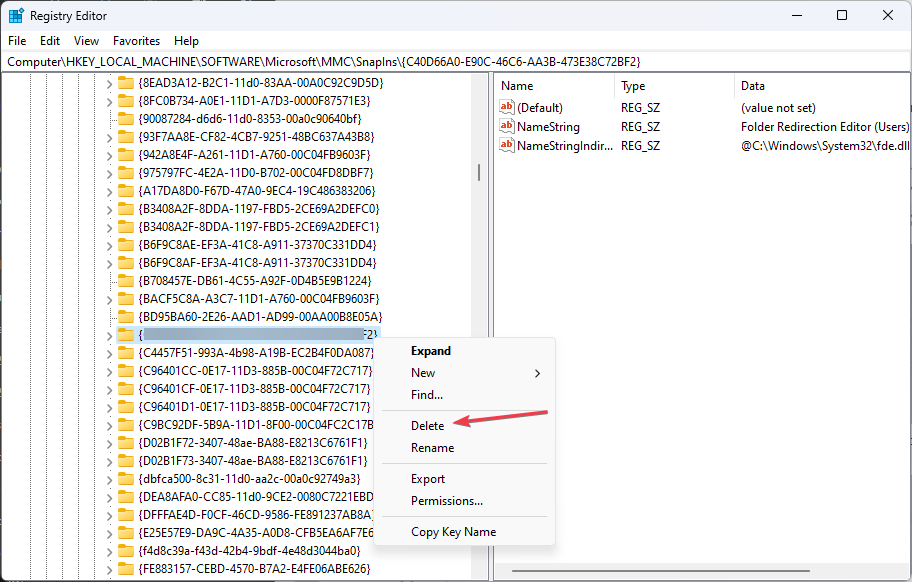
-
Puoi scegliere di eseguire il backup della chiave di registro in un .reg file facendo clic destro sulla chiave FX:{b05566ad-fe9c-4363-be05-7a4cbb7cb510, e selezionare Esporta.
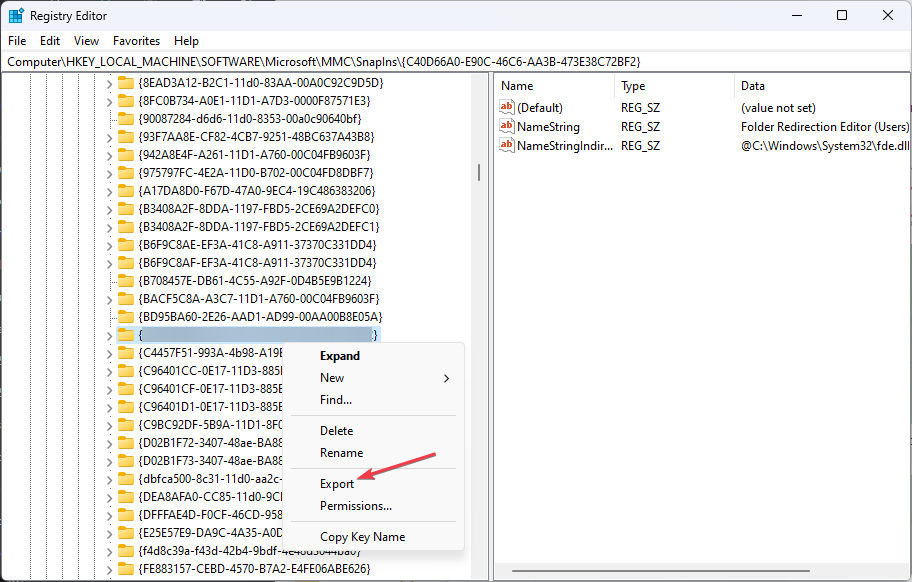
- Nella finestra di conferma, fai clic su Sì per eliminare la chiave di registro.
- Chiudi la chiave di registro e riavvia il tuo PC.
- Una volta riavviato il PC, Windows genererà automaticamente la configurazione di registro richiesta per l’errore.
Il registro aiuta a gestire e far funzionare il computer assicurando l’accesso a risorse critiche e programmi essenziali. Se il registro è danneggiato o contiene voci errate, può portare a errori come l’MMC non riesce a creare un plug-in.
Assicurati di avere un backup funzionante del tuo sistema operativo prima di alterare il registro in modo da poter ripristinare rapidamente le modifiche senza perdere file.
Gli utenti che hanno sperimentato l’impossibilità di creare errori del plug-in concordano sul fatto che sia complicato poiché non esistono correzioni universali. Hai bisogno di soluzioni specifiche per aiutarti a risolvere l’errore.
Fortunatamente, alla fine della nostra guida, dovresti avere i passi necessari per aiutarti a risolvere l’errore MMC non riesce a creare il plug-in.













